Volver a configuración de fábrica
Las versiones recientes de MuseScore tienen la opción de volver a los ajustes preestablecidos integrados estándar o "configuraciones de fábrica". Esto puede ser necesario si su configuración está dañada. Advertencia: Al volver a la configuración de fábrica, se eliminan los cambios que haya realizado en las preferencias, paletas o configuraciones de ventana. Este no es un procedimiento comúnmente necesario; consulte primero los foros, ya que puede haber una manera de resolver su problema sin restablecer todo.
MuseScore 2.0.3 y posterior
En versiones recientes, es posible revertir desde MuseScore, siempre que MuseScore pueda iniciarse.
Vaya a Ayuda→vuelva a configuración de fábrica. Aparecerá un cuadro de diálogo de advertencia:
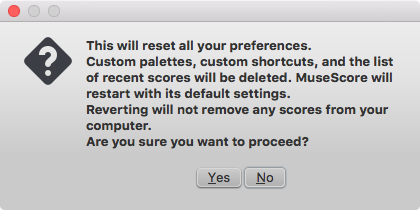
Al hacer clic en Sí se restablecen todas las configuraciones de MuseScore como si el programa se hubiera instalado por primera vez y MuseScore se reiniciará inmediatamente. No cancelará la reversión de forma segura.
MuseScore 2.0 a 2.0.2
En versiones anteriores de MuseScore, o en versiones más nuevas si no se inician, debe ejecutar este proceso a través de la línea de comando.
Instrucciones para Windows
- Si tiene abierto MuseScore, debe cerrarlo primero (Archivo→Salir)
- Escriba tecla de Windows+R para abrir el diálogo Ejecutar (La tecla de Windows es el que tiene el logotipo de Microsoft Windows. Alternativamente, seleccione Comenzar a usar el mouse.
- Haga clic en Navega...
- Busque MuseScore.exe en su computadora. La ubicación puede variar según su instalación, pero es probablemente algo similar a My Computer → Local Disk → Program Files (or Program Files (x86)) → MuseScore 2 → bin → MuseScore.exe (Mi PC → Disco local → Archivos de programa (o archivos de programa (x86)) → MuseScore 2 → bin → MuseScore.exe)
-
Haga clic en Abrir para salir del cuadro de diálogo Navigar y volver al diálogo Ejecutar. El siguiente texto (o algo similar) debería mostrarse en el diálogo Ejecutar
C:\Program Files\MuseScore 2\bin\MuseScore.exe(actually%ProgramFiles%\MuseScore 2\bin\MuseScore.exe) (C:\Archivos de programa\MuseScore 2\bin\MuseScore.exe(actually%ProgramFiles%\MuseScore 2\bin\MuseScore.exe))Para Windows de 64 bits, la ubicación es
C:\Archivos de programa (x86)\MuseScore 2\bin\MuseScore.exe(actualmente%ProgramFiles(x86)%\MuseScore 2\bin\MuseScore.exe) (C:\ArchivosdePrograma (x86)\MuseScore 2\bin\MuseScore.exe(actualmente%ProgramFiles(x86)%\MuseScore 2\bin\MuseScore.exe))Para la versión de Windows Store (Windows 10), está bastante bien oculto, búscalo a través de Windows Explorer
-
Haga clic después de la cita y agregue un espacio seguido de un guión y una F mayúscula: -F
- Presione Aceptar
Después de unos segundos, MuseScore debería comenzar y todas las configuraciones volvieron a la "configuración de fábrica".
Para usuarios avanzados, el archivo de preferencia principal se encuentra en:
- Windows Vista o más nuevo: C:\Users\<USERNAME>\AppData\Roaming\MuseScore\MuseScore2.ini
(actually%APPDATA%\MuseScore\MuseScore2.ini) - Windows XP o anterior: C:\Documents and Settings\<USERNAME>\Application Data\MuseScore\MuseScore2.ini
Las otras preferencias (paleta, sesión ...) están en:
- Windows Vista o más nuevo: C:\Users\<USERNAME>\AppData\Local\MuseScore\MuseScore2\
(actually%APPDATA%\MuseScore\MuseScore2\) -
Windows XP o anterior: C:\Documents and Settings\<USERNAME>\Local Settings\Application Data\MuseScore\MuseScore2\
Para la versión de Windows Store (Windows 10), estos están bastante bien escondidos, búscalos a través de Windows Explorer.
Instrucciones para MacOS
- Si tiene abierto MuseScore, debe cerrarlo primero (Archivo→Salir)
- Abrir Terminal (en Applications/Utilities (Aplicaciones/Utilidades), o a través de la búsqueda de Spotlight) y debería aparecer una ventana de sesión
-
Escriba (o copie / pegue) el siguiente comando en su línea de terminal (incluya el '/' al frente):
/Applications/MuseScore\ 2.app/Contents/MacOS/mscore -F
Esto restablece todas las preferencias de MuseScore a la configuración de fábrica e inmediatamente inicia la aplicación MuseScore. Tenga en cuenta que no puede salir de la Terminal sin salir de MuseScore. Puede salir de MuseScore de forma segura, salir de la Terminal y luego volver a abrir MuseScore de la manera normal, listo para seguir usando.
Para usuarios avanzados, el archivo de preferencia principal de MuseScore se encuentra en ~/Library/Preferences/org.musescore.MuseScore2.plist.
Las otras preferencias (paleta, sesión ...) están en ~/Library/Application\ Support/MuseScore/MuseScore2/.
Instrucciones para Linux
Lo siguiente es cierto para Ubuntu, y muy probablemente para todas las demás distribuciones de Linux y sistemas operativos al estilo UNIX.
- Si tiene abierto MuseScore, debe cerrarlo primero (Archivo→Salir)
- Desde el menú principal de Ubuntu, seleccione Applications→Accessories→Terminal. Una ventana de sesión de Terminal debería aparecer
-
Escriba, (o copie / pegue) el siguiente comando en su línea de terminal (Ctrl+Shift+V para pegar en la Terminal):
mscore -FO bien, si está utilizando la versión de AppImage, primero debe usar el comando
cdpara cambiar el directorio a donde haya guardado el AppImage. Por ejemplo, si lo guardó en su Escritorio:cd ~/Desktop ./MuseScore*.AppImage -F
Esto restablece todas las preferencias de MuseScore a la configuración de fábrica e inmediatamente inicia la aplicación MuseScore. Ahora puede salir de Terminal y continuar usando MuseScore.
Para usuarios avanzados, el archivo de preferencia principal de MuseScore se encuentra en ~/.config/MuseScore/MuseScore2.ini.
Las otras preferencias (paleta, sesión ...) están en ~/.local/share/data/MuseScore/MuseScore2/.